笔记本无线网卡发射信号当无线WIFI使用
- 格式:wps
- 大小:1.20 MB
- 文档页数:20
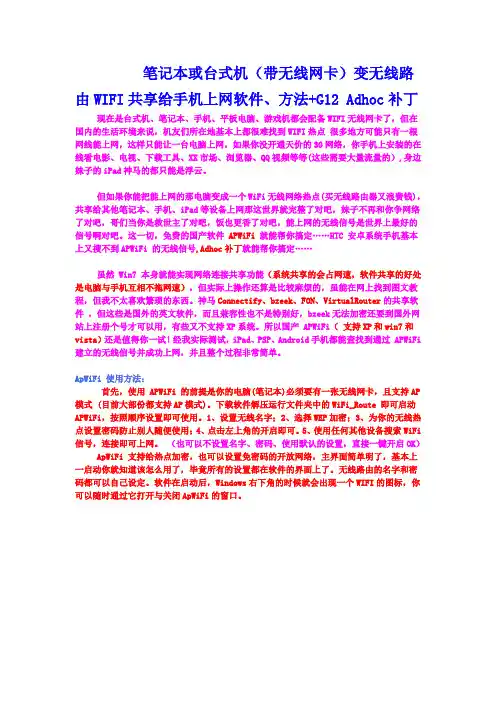
笔记本或台式机(带无线网卡)变无线路由WIFI 共享给手机上网软件、方法+G12 Adhoc补丁现在是台式机、笔记本、手机、平板电脑、游戏机都会配备WIFI无线网卡了,但在国内的生活环境来说,机友们所在地基本上都很难找到WIFI热点很多地方可能只有一根网线能上网,这样只能让一台电脑上网,如果你没开通天价的3G网络,你手机上安装的在线看电影、电视、下载工具、XX市场、浏览器、QQ视频等等(这些需要大量流量的),身边妹子的iPad神马的都只能是浮云。
但如果你能把能上网的那电脑变成一个WiFi无线网络热点(买无线路由器又浪费钱),共享给其他笔记本、手机、iPad等设备上网那这世界就完整了对吧,妹子不再和你争网络了对吧,哥们当你是救世主了对吧,饭也更香了对吧,能上网的无线信号是世界上最好的信号啊对吧。
这一切,免费的国产软件APWiFi就能帮你搞定……HTC 安卓系统手机基本上又搜不到APWiFi 的无线信号,Adhoc补丁就能帮你搞定……虽然 Win7 本身就能实现网络连接共享功能(系统共享的会占网速,软件共享的好处是电脑与手机互相不拖网速),但实际上操作还算是比较麻烦的,虽能在网上找到图文教程,但我不太喜欢繁琐的东西。
神马Connectify、bzeek、FON、VirtualRouter的共享软件,但这些是国外的英文软件,而且兼容性也不是特别好,bzeek无法加密还要到国外网站上注册个号才可以用,有些又不支持XP系统。
所以国产 APWiFi(支持XP和win7和vista)还是值得你一试!经我实际测试,iPad、PSP、Android手机都能查找到通过 APWiFi 建立的无线信号并成功上网,并且整个过程非常简单。
ApWiFi 使用方法:首先,使用 APWiFi 的前提是你的电脑(笔记本)必须要有一张无线网卡,且支持AP模式 (目前大部份都支持AP模式)。
下载软件解压运行文件夹中的WiFi_Route 即可启动APWiFi,按照顺序设置即可使用。
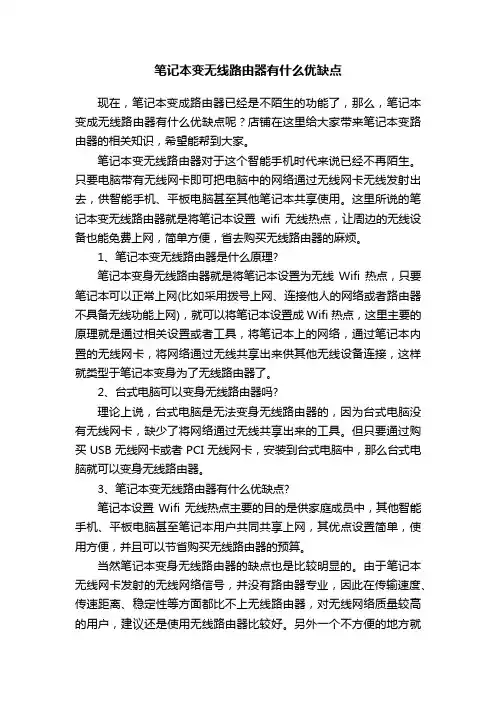
笔记本变无线路由器有什么优缺点现在,笔记本变成路由器已经是不陌生的功能了,那么,笔记本变成无线路由器有什么优缺点呢?店铺在这里给大家带来笔记本变路由器的相关知识,希望能帮到大家。
笔记本变无线路由器对于这个智能手机时代来说已经不再陌生。
只要电脑带有无线网卡即可把电脑中的网络通过无线网卡无线发射出去,供智能手机、平板电脑甚至其他笔记本共享使用。
这里所说的笔记本变无线路由器就是将笔记本设置wifi无线热点,让周边的无线设备也能免费上网,简单方便,省去购买无线路由器的麻烦。
1、笔记本变无线路由器是什么原理?笔记本变身无线路由器就是将笔记本设置为无线Wifi热点,只要笔记本可以正常上网(比如采用拨号上网、连接他人的网络或者路由器不具备无线功能上网),就可以将笔记本设置成Wifi热点,这里主要的原理就是通过相关设置或者工具,将笔记本上的网络,通过笔记本内置的无线网卡,将网络通过无线共享出来供其他无线设备连接,这样就类型于笔记本变身为了无线路由器了。
2、台式电脑可以变身无线路由器吗?理论上说,台式电脑是无法变身无线路由器的,因为台式电脑没有无线网卡,缺少了将网络通过无线共享出来的工具。
但只要通过购买USB无线网卡或者PCI无线网卡,安装到台式电脑中,那么台式电脑就可以变身无线路由器。
3、笔记本变无线路由器有什么优缺点?笔记本设置Wifi无线热点主要的目的是供家庭成员中,其他智能手机、平板电脑甚至笔记本用户共同共享上网,其优点设置简单,使用方便,并且可以节省购买无线路由器的预算。
当然笔记本变身无线路由器的缺点也是比较明显的。
由于笔记本无线网卡发射的无线网络信号,并没有路由器专业,因此在传输速度、传速距离、稳定性等方面都比不上无线路由器,对无线网络质量较高的用户,建议还是使用无线路由器比较好。
另外一个不方便的地方就是,一旦笔记本关机后,笔记本Wifi无线网络也将被关闭,而无线路由器则不存在这个问题,只要路由器不关,无线网络就不会断,这也是笔记本变无线路由器很局限的一个问题。
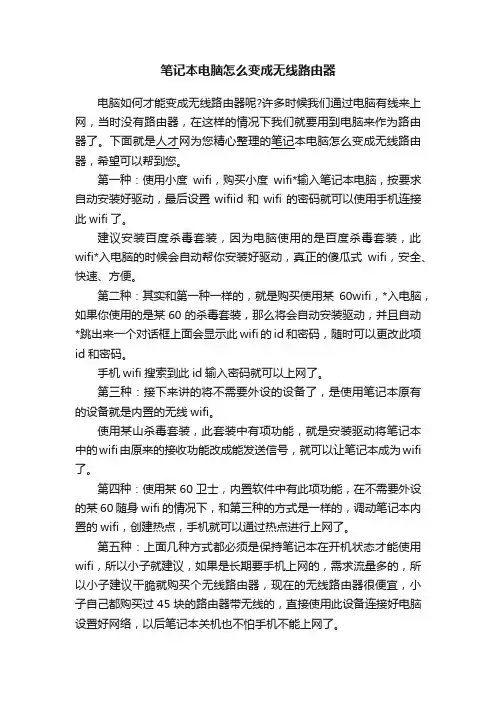
笔记本电脑怎么变成无线路由器电脑如何才能变成无线路由器呢?许多时候我们通过电脑有线来上网,当时没有路由器,在这样的情况下我们就要用到电脑来作为路由器了。
下面就是人才网为您精心整理的笔记本电脑怎么变成无线路由器,希望可以帮到您。
第一种:使用小度wifi,购买小度wifi*输入笔记本电脑,按要求自动安装好驱动,最后设置wifiid和wifi的密码就可以使用手机连接此wifi了。
建议安装百度杀毒套装,因为电脑使用的是百度杀毒套装,此wifi*入电脑的时候会自动帮你安装好驱动,真正的傻瓜式wifi,安全、快速、方便。
第二种:其实和第一种一样的,就是购买使用某60wifi,*入电脑,如果你使用的是某60的杀毒套装,那么将会自动安装驱动,并且自动*跳出来一个对话框上面会显示此wifi的id和密码,随时可以更改此项id和密码。
手机wifi搜索到此id输入密码就可以上网了。
第三种:接下来讲的将不需要外设的设备了,是使用笔记本原有的设备就是内置的无线wifi。
使用某山杀毒套装,此套装中有项功能,就是安装驱动将笔记本中的wifi由原来的接收功能改成能发送信号,就可以让笔记本成为wifi 了。
第四种:使用某60卫士,内置软件中有此项功能,在不需要外设的某60随身wifi的情况下,和第三种的方式是一样的,调动笔记本内置的wifi,创建热点,手机就可以通过热点进行上网了。
第五种:上面几种方式都必须是保持笔记本在开机状态才能使用wifi,所以小子就建议,如果是长期要手机上网的,需求流量多的,所以小子建议干脆就购买个无线路由器,现在的无线路由器很便宜,小子自己都购买过45块的路由器带无线的,直接使用此设备连接好电脑设置好网络,以后笔记本关机也不怕手机不能上网了。
无线路由器可以看作一个转发器,将家中墙上接出的宽带网络信号通过天线转发给附近的无线网络设备(笔记本电脑、支持wifi的手机等等)。
市面上的无线路由器动辄就是一百多,对于很多人来说都觉得有点小贵。
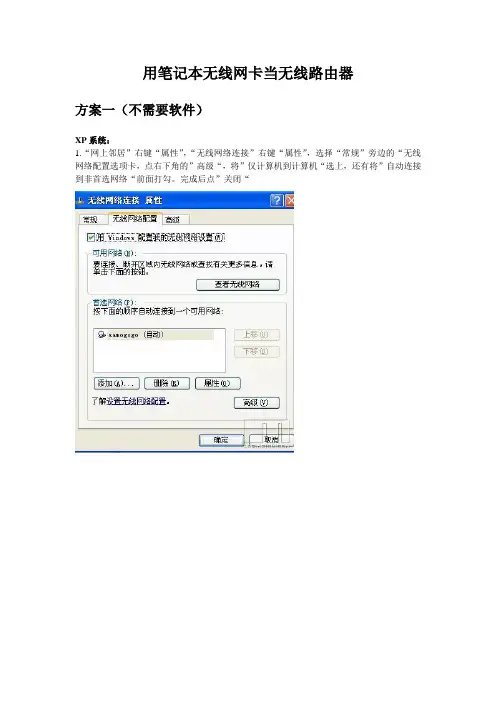
用笔记本无线网卡当无线路由器方案一(不需要软件)XP系统:1.“网上邻居”右键“属性”,“无线网络连接”右键“属性”,选择“常规”旁边的“无线网络配置选项卡,点右下角的”高级“,将”仅计算机到计算机“选上,还有将”自动连接到非首选网络“前面打勾。
完成后点”关闭“2.回到”无线网络配置“,点中首选网络下面的添加按钮,自行输入网络名,本例中为“samogogo”,将“自动为我提供密钥”的对号去掉,将数据加密选项改成“已禁用”,确定返回。
3.共享本地连接:“本地连接”右键”属性“,选择”高级“选项卡,将”Internet连接共享“下面的两个”允许“前面打勾,网卡将自动配置无线网卡IP为192.168.0.1,子网掩码为255.255.255.0。
双击你的无线网络,会发现多了一个”samogogo"的无线网络出来,点击连接,(如果你是宽带拨号或者其他上网方式,只需要在你的宽带拨号的属性里“高级”选项卡共享下网络也一样。
)再打开其他有无线网卡的电脑(台式机),搜索无线网络,出现“samogogo”,连接就好了。
------------------------------------------------------------VISTA和WINDOWS 7系统:1.点击左下角的球球,“网络”上右键“属性”,进入“网络和共享中心”,VISTA点右边的“查看状态”按钮,WINDOWS 7点左边的“无线网络管理”按钮。
2.进入“无线网络管理”窗口,点左边的“添加”,OK,按向导的方法来配置吧。
“创建临时网络”--“下一步”--填写上你要的无线网络名,选择无身份验证,开放式,保存这个网络,下一步-------“关闭”,OK了。
3.第三步是共享本地连接网络,和XP类似。
方案2(安装闪联)如果是联想的笔记本,优先考虑:具体可以参考这里:/lenovo/wsi/htmls/detail_12608716080311921.html下载地址:/Down/199772.html/01/0110/40962/40962_3.shtml闪联任意通软件可以从联想或者闪联的官方网站下载获得。
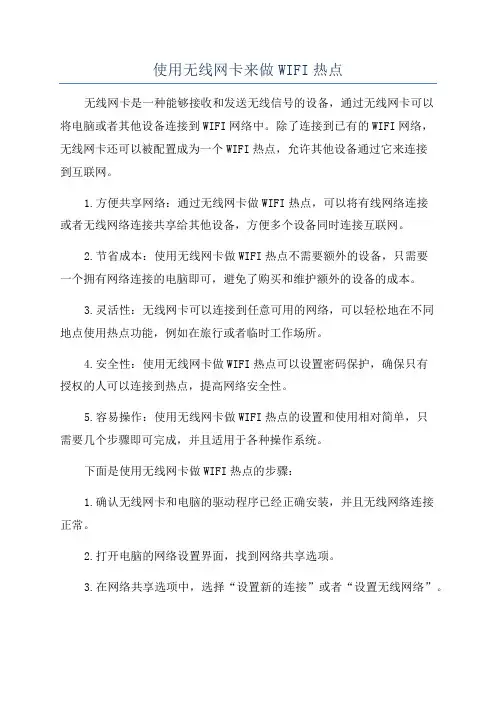
使用无线网卡来做WIFI热点无线网卡是一种能够接收和发送无线信号的设备,通过无线网卡可以将电脑或者其他设备连接到WIFI网络中。
除了连接到已有的WIFI网络,无线网卡还可以被配置成为一个WIFI热点,允许其他设备通过它来连接到互联网。
1.方便共享网络:通过无线网卡做WIFI热点,可以将有线网络连接或者无线网络连接共享给其他设备,方便多个设备同时连接互联网。
2.节省成本:使用无线网卡做WIFI热点不需要额外的设备,只需要一个拥有网络连接的电脑即可,避免了购买和维护额外的设备的成本。
3.灵活性:无线网卡可以连接到任意可用的网络,可以轻松地在不同地点使用热点功能,例如在旅行或者临时工作场所。
4.安全性:使用无线网卡做WIFI热点可以设置密码保护,确保只有授权的人可以连接到热点,提高网络安全性。
5.容易操作:使用无线网卡做WIFI热点的设置和使用相对简单,只需要几个步骤即可完成,并且适用于各种操作系统。
下面是使用无线网卡做WIFI热点的步骤:1.确认无线网卡和电脑的驱动程序已经正确安装,并且无线网络连接正常。
2.打开电脑的网络设置界面,找到网络共享选项。
3.在网络共享选项中,选择“设置新的连接”或者“设置无线网络”。
4.在设置新的连接或者无线网络的页面中,选择“通过无线网卡创建新的网络”或者“通过无线网卡共享现有网络连接”。
5.根据提示输入网络名称(SSID)和密码,设置一个合适的安全等级。
6.点击“确定”或者“应用”按钮保存设置。
7.打开其他设备的WIFI连接功能,并可用的网络,找到刚才设置的网络名称,输入密码进行连接即可。
需要注意的是,使用无线网卡做WIFI热点可能会消耗电脑的电池电量较快,而且在部分电脑上可能无法连接到较大数量的设备。
此外,由于使用WIFI热点需要将电脑的无线网卡设置为工作状态,可能会对网络连接速度和稳定性产生一定的影响。
因此,在使用无线网卡做WIFI热点时,需要根据实际情况选择合适的设备和设置。
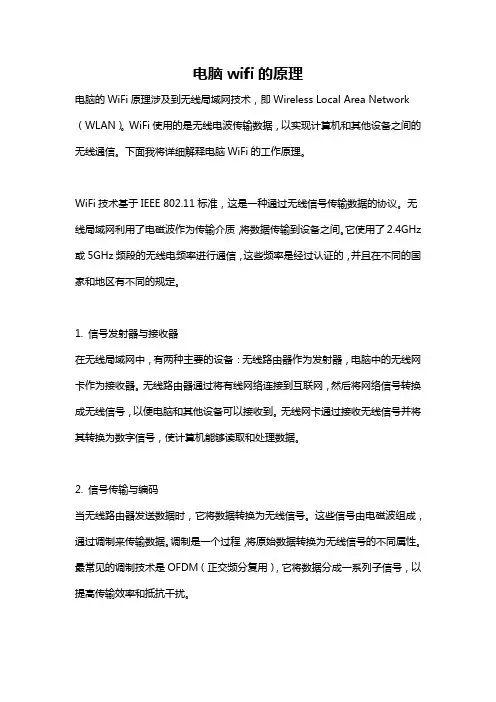
电脑wifi的原理电脑的WiFi原理涉及到无线局域网技术,即Wireless Local Area Network (WLAN)。
WiFi使用的是无线电波传输数据,以实现计算机和其他设备之间的无线通信。
下面我将详细解释电脑WiFi的工作原理。
WiFi技术基于IEEE 802.11标准,这是一种通过无线信号传输数据的协议。
无线局域网利用了电磁波作为传输介质,将数据传输到设备之间。
它使用了2.4GHz 或5GHz频段的无线电频率进行通信,这些频率是经过认证的,并且在不同的国家和地区有不同的规定。
1. 信号发射器与接收器在无线局域网中,有两种主要的设备:无线路由器作为发射器,电脑中的无线网卡作为接收器。
无线路由器通过将有线网络连接到互联网,然后将网络信号转换成无线信号,以便电脑和其他设备可以接收到。
无线网卡通过接收无线信号并将其转换为数字信号,使计算机能够读取和处理数据。
2. 信号传输与编码当无线路由器发送数据时,它将数据转换为无线信号。
这些信号由电磁波组成,通过调制来传输数据。
调制是一个过程,将原始数据转换为无线信号的不同属性。
最常见的调制技术是OFDM(正交频分复用),它将数据分成一系列子信号,以提高传输效率和抵抗干扰。
3. 数据通信流程在数据传输的过程中,发射器将数据转换为无线信号,然后通过无线信道将其发送出去。
无线信号在传播途中可能会受到干扰和衰减的影响,例如信号穿墙或通过其他物体传播。
接收器接收到无线信号后,将其转换为数字信号,并发送到计算机进行处理。
4. 网络连接和数据传输在WiFi网络中,无线路由器充当网络中心,将无线信号传输给连接的设备。
每个设备都具有唯一的MAC地址,用于识别设备,并建立与路由器之间的连接。
计算机中的WiFi软件将扫描可用的网络并列出它们,用户可以选择并连接到所需的网络。
一旦设备连接到WiFi网络,数据传输就可以开始。
无线路由器将数据从发送器传输到接收器,接收器将数据转换为数字信号并传输给计算机处理。
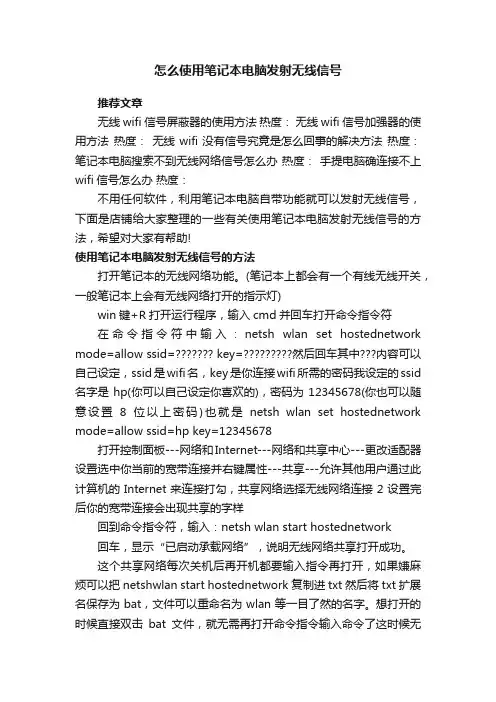
怎么使用笔记本电脑发射无线信号推荐文章无线wifi信号屏蔽器的使用方法热度:无线wifi信号加强器的使用方法热度:无线wifi没有信号究竟是怎么回事的解决方法热度:笔记本电脑搜索不到无线网络信号怎么办热度:手提电脑确连接不上wifi信号怎么办热度:不用任何软件,利用笔记本电脑自带功能就可以发射无线信号,下面是店铺给大家整理的一些有关使用笔记本电脑发射无线信号的方法,希望对大家有帮助!使用笔记本电脑发射无线信号的方法打开笔记本的无线网络功能。
(笔记本上都会有一个有线无线开关,一般笔记本上会有无线网络打开的指示灯)win键+R打开运行程序,输入cmd并回车打开命令指令符在命令指令符中输入:netsh wlan set hostednetwork mode=allow ssid= key=??然后回车其中内容可以自己设定,ssid是wifi名,key是你连接wifi所需的密码我设定的ssid 名字是hp(你可以自己设定你喜欢的),密码为12345678(你也可以随意设置8位以上密码)也就是netsh wlan set hostednetwork mode=allow ssid=hp key=12345678打开控制面板---网络和Internet---网络和共享中心---更改适配器设置选中你当前的宽带连接并右键属性---共享---允许其他用户通过此计算机的Internet来连接打勾,共享网络选择无线网络连接2设置完后你的宽带连接会出现共享的字样回到命令指令符,输入:netsh wlan start hostednetwork回车,显示“已启动承载网络”,说明无线网络共享打开成功。
这个共享网络每次关机后再开机都要输入指令再打开,如果嫌麻烦可以把netshwlan start hostednetwork复制进txt然后将txt扩展名保存为bat,文件可以重命名为wlan等一目了然的名字。
想打开的时候直接双击bat文件,就无需再打开命令指令输入命令了这时候无线网络连接2的红叉就不见了,成了一个正常的网络接下来你就可以用其他设备搜索你设置的ssid网,并输入你设置的密码即可连接wifi 了END。
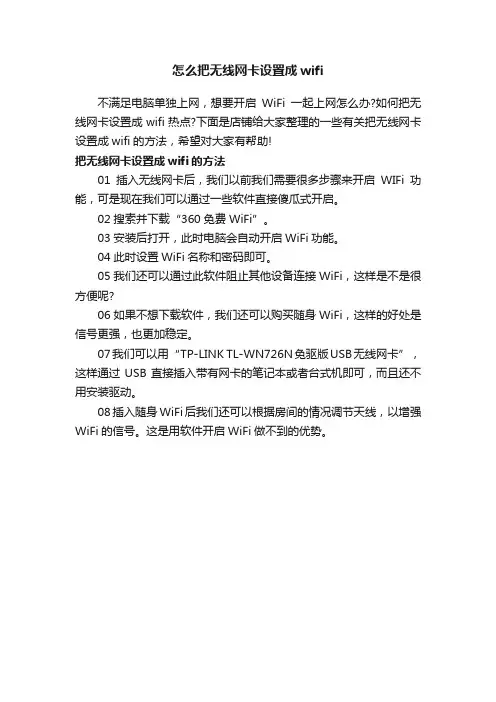
怎么把无线网卡设置成wifi
不满足电脑单独上网,想要开启WiFi一起上网怎么办?如何把无线网卡设置成wifi热点?下面是店铺给大家整理的一些有关把无线网卡设置成wifi的方法,希望对大家有帮助!
把无线网卡设置成wifi的方法
01插入无线网卡后,我们以前我们需要很多步骤来开启WIFi功能,可是现在我们可以通过一些软件直接傻瓜式开启。
02搜索并下载“360免费WiFi”。
03安装后打开,此时电脑会自动开启WiFi功能。
04此时设置WiFi名称和密码即可。
05我们还可以通过此软件阻止其他设备连接WiFi,这样是不是很方便呢?
06如果不想下载软件,我们还可以购买随身WiFi,这样的好处是信号更强,也更加稳定。
07我们可以用“TP-LINK TL-WN726N免驱版USB无线网卡”,这样通过USB直接插入带有网卡的笔记本或者台式机即可,而且还不用安装驱动。
08插入随身WiFi后我们还可以根据房间的情况调节天线,以增强WiFi的信号。
这是用软件开启WiFi做不到的优势。
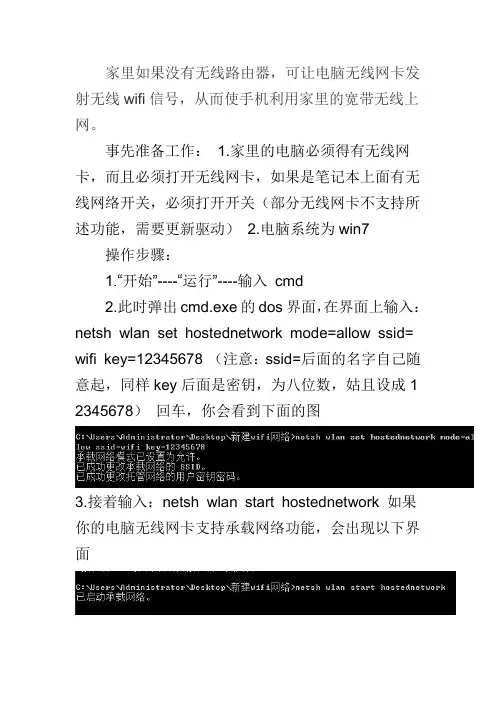
家里如果没有无线路由器,可让电脑无线网卡发射无线wifi信号,从而使手机利用家里的宽带无线上网。
事先准备工作: 1.家里的电脑必须得有无线网卡,而且必须打开无线网卡,如果是笔记本上面有无线网络开关,必须打开开关(部分无线网卡不支持所述功能,需要更新驱动) 2.电脑系统为win7
操作步骤:
1.“开始”----“运行”----输入cmd
2.此时弹出cmd.exe的dos界面,在界面上输入:netsh wlan set hostednetwork mode=allow ssid= wifi key=12345678 (注意:ssid=后面的名字自己随意起,同样key后面是密钥,为八位数,姑且设成1 2345678)回车,你会看到下面的图
3.接着输入:netsh wlan start hostednetwork 如果你的电脑无线网卡支持承载网络功能,会出现以下界面
4.如果你的家里用的是宽带,需要设置宽带共享。
“控制面板”---“网络和共享中心”----“更改适配器设置”---右键单击“宽带连接”---右键“属性”---“共享”
把小对钩全选上,“请选一个专用网络连接”下拉找到“无线网络2"------"确定"
如果不是宽带拨号上网,类似的,上述中“宽带连接”换成“本地连接”设置即可。
IP什么的都不要专门设置了,都是自动生成的。
下面就是手机打开WLAN,搜索wifi信号,输入密钥“12345678”,手机就可以上网了。
注意:先登录QQ试试,如果能上QQ,不能上网,多半是DNS设置的问题,找到“网络连接2”,把IPv4协议--属性下的dns设置成和宽带自动分配的dns地址一样即可。
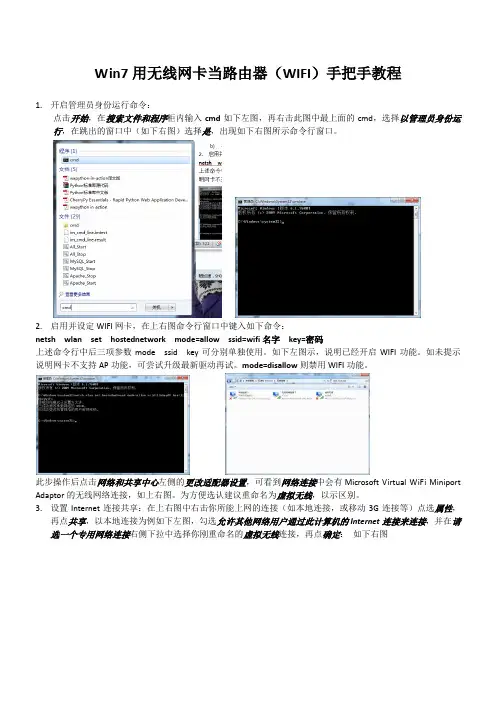
Win7用无线网卡当路由器(WIFI)手把手教程1.开启管理员身份运行命令:点击开始,在搜索文件和程序柜内输入cmd如下左图,再右击此图中最上面的cmd,选择以管理员身份运行,在跳出的窗口中(如下右图)选择是,出现如下右图所示命令行窗口。
2.启用并设定WIFI网卡,在上右图命令行窗口中键入如下命令:netsh wlan set hostednetwork mode=allow ssid=wifi名字key=密码上述命令行中后三项参数mode ssid key可分别单独使用。
如下左图示,说明已经开启WIFI功能。
如未提示说明网卡不支持AP功能,可尝试升级最新驱动再试。
mode=disallow则禁用WIFI功能。
此步操作后点击网络和共享中心左侧的更改适配器设置,可看到网络连接中会有Microsoft Virtual WiFi Miniport Adaptor的无线网络连接,如上右图。
为方便选认建议重命名为虚拟无线,以示区别。
3.设置Internet连接共享:在上右图中右击你所能上网的连接(如本地连接,或移动3G连接等)点选属性,再点共享,以本地连接为例如下左图,勾选允许其他网络用户通过此计算机的Internet连接来连接,并在请选一个专用网络连接右侧下拉中选择你刚重命名的虚拟无线连接,再点确定:如下右图4. 最后开启虚拟无线网络,在管理员身份运行的命令行中键入如下命令:netsh wlan start hostednetwork 此时可发现网络连接中虚拟无线连接上的一个红叉叉不见了。
同样可以关闭虚拟无线网络:netsh wlan stop hostednetwork显示无线网络可用命令:netsh wlan show hostednetwork以后只需开启,关闭操作就可使用,哈哈。
虚拟无线AP 发射的WLAN 是802.11g 标准,带宽为54Mbps ,可连接多少台??敲入show 看看吧! 至此虚拟无线基站已经建立,相当于省下个无线路由,一个字: 爽!!!。
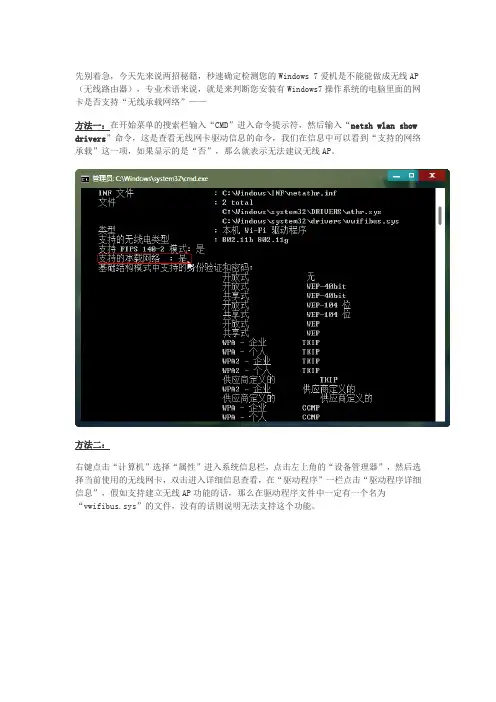
先别着急,今天先来说两招秘籍,秒速确定检测您的Windows 7爱机是不能能做成无线AP (无线路由器),专业术语来说,就是来判断您安装有Windows7操作系统的电脑里面的网卡是否支持“无线承载网络”——方法一:在开始菜单的搜索栏输入“CMD”进入命令提示符,然后输入“netsh wlan show drivers”命令,这是查看无线网卡驱动信息的命令,我们在信息中可以看到“支持的网络承载”这一项,如果显示的是“否”,那么就表示无法建议无线AP。
方法二:右键点击“计算机”选择“属性”进入系统信息栏,点击左上角的“设备管理器”,然后选择当前使用的无线网卡,双击进入详细信息查看,在“驱动程序”一栏点击“驱动程序详细信息”,假如支持建立无线AP功能的话,那么在驱动程序文件中一定有一个名为“vwifibus.sys”的文件,没有的话则说明无法支持这个功能。
现在,确定了之后,是不是只要笔记本带着,就可以用上这个如何把Windows7打造成无线路由器攻略——谈Win7下快速共享Internet无线网络连接【问题】怎么搭建临时无线对等网络1、确保笔记本的有线网卡和无线网卡可以正常工作,并确保本本可以正常的通过有线网络连接到互联网。
2、打开网络和共享中心3、在控制面板 \ 网络和 Internet \ 网络和共享中心中选择设置新的连接或网络4、在向导中选择设置无线临时(计算机到计算机)网络,点击下一步全选项向导。
注意:请记住安全密钥,其他计算机需要通过此密钥连接您的临时网络。
如是wm手机或winxp要连则把安全类型改为“WEP”6、单击启用Internet连接共享按钮,以开启共享网络。
7、如果Internet 连接共享无法启用,则打开控制面板--系统和安全--windows防火墙,点击更改通知设置改为启用windows防火墙选项即可,如果不想有windows防火墙的窗口弹出则把windows防火墙助止新程序时通知我的勾去了。
win7笔记本有线连接网络,无线变身WiFi热点供其他设备上网.docwindows 7的隐藏功能:虚拟WiFi和SoftAP(即虚拟无线AP),就可以让电脑变成无线路由器,实现共享上网,节省网费和路由器购买费。
宏碁、惠普笔记本和安卓,塞班,wp7手机亲测通过。
以操作系统为win7的笔记本作为主机。
主机设置如下:1、以管理员身份运行命令提示符:快捷键win+R→输入cmd→回车2、启用并设定虚拟WiFi网卡:运行命令:netsh wlan set hostednetwork mode=allow ssid=wuminPC key=wuminWiFi此命令有三个参数,mode:是否启用虚拟WiFi网卡,改为disallow则为禁用。
ssid:无线网名称,最好用英文(以wuminPC为例)。
key:无线网密码,八个以上字符(以wuminWiFi为例)。
以上三个参数可以单独使用,例如只使用mode=disallow可以直接禁用虚拟Wifi网卡。
开启成功后,网络连接中会多出一个网卡为“Microsoft Virtual WiFi Miniport Adapter”的无线连接2,为方便起见,将其重命名为虚拟WiFi。
若没有,只需更新无线网卡驱动就OK了。
3、设置Internet连接共享:在“网络连接”窗口中,右键单击已连接到Internet的网络连接,选择“属性”→“共享”,勾上“允许其他······连接(N)”并选择“虚拟WiFi”。
确定之后,提供共享的网卡图标旁会出现“共享的”字样,表示“宽带连接”已共享至“虚拟WiFi”。
4、开启无线网络:继续在命令提示符中运行:netsh wlan start hostednetwork(将start改为stop即可关闭该无线网,以后开机后要启用该无线网只需再次运行此命令即可)至此,虚拟WiFi的红叉叉消失,WiFi基站已组建好,主机设置完毕。
所谓的“My WiFi”技术,就是把笔记本电脑中的无线网卡虚拟成两个无线空间,充当两种角色:当与其它AP(无线信号发射点)相连时,这是传统应用模式,相当于一个普通的终端设备;当与其它无线网络终端设备(如电脑、手机、打印机等)连接时,可作为一个基础AP,此时只要作为AP的笔记本电脑能通过无线、有线、3G等方式连接入网,那么与之连接的其它无线网络终端设备就可以同时上网了。
从使用上来看,英特尔的“My WiFi”技术和最近几年兴起的“闪联”标准有几分类似;英特尔的My WiFi技术是一项针对笔记本电脑无线网络模块功能扩展的技术,My WiFi技术使得用户可以让自己的笔记本电脑兼具无线AP的功能,使得其他支持WiFi的设备(最多支持8个设备)可以通过这台笔记本电脑所提供的AP功能实现相互之间的互联以及与外部网络的连接。
目前可以支持该技术的无线网络模块共有两款,为英特尔Wireless WiFi Link 5100以及5300无线网络模块,也就是说,凡是采用这两款无线网络模块其中之一的笔记本电脑,都可以使用My WiFi技术。
一般来说,只要不太旧的本本都有这款无线网络模块,那么,本本就可以摇身一变成为wifi 热点,这样,在家里,在宿舍里,别人的无线设备就可以通过已经连接了Internet的本本无线上网,Intel的my wifi软件里提供了强大的软件支持,通过该软件,可以很好的管理接入的设备,还能设置WEP密码,这样就能防止别的人使用我们的无线网,下面我就详细介绍如何设置该软件,首先我们需要下载软件,下面贴出迅雷的下载链接:网盘:/files/5831de3a-cc24-11de-95b3-0014221b798a/这是联想Y450的本本里官网的驱动,5***的无线网卡win7通用的驱动,如果无法安装,请到自己本本的官网上下载相应的驱动,安装的时候注意,要点自定义安装,安装过的也不要紧,再次运行该程序,选择“修改”然后选择安装实用程序。
笔记本电脑怎么当无线路由器随着移动计算技术的发展,笔记本电脑应用日趋广泛,市场规模也不断扩大,大家在上网的时候可能会觉得网线太麻烦或是有朋友上网H3C认证麻烦,如果可以用一台笔记本当无线路由器,然后别的人通过这个"无线路由器"上网,那就方便了,下面就由店铺跟大家分享笔记本电脑当无线路由器的方法,希望对大家有所帮助~笔记本电脑当无线路由器的方法首先我们打开网络连接(这都会吧?)。
看到标注的那两个连接了么?因为我的电脑我给重命名了,所以你的电脑可能会有变。
我们的原理就是把本地连接共享给本地的无线连接,然后让别人通过连接上我们的无线连接。
从而达到上网的目的。
在这里也就是吧local设置共享给wifi。
在本地连接上右击点属性在属性面板选高级选项卡设置如下图。
(注:有的电脑网络连接可能只有两个,这里也就不会出现请选择一个连接。
当出现两个以上的时候就会叫你选,你就选无线网络连接,在这里就选wifi)在无线连接上面右击选属性在出现的属性面板里双击tcp/ip的那个,设置好ip地址IP地址设置如图为了让别人能搜到你的无线信号我们需要建立一个无线网络,如下图单击添加如下图设置如果想长期使用,在重启之后无需手动连接可以选上这一项点击任然连接如下刚刚设置的连接出现在列表里了。
打开查看无线网络连接,就可以看到刚才的test了连接上它吧,点连接看到正在等待网络了么?下面就可以让别的本本搜索到这个连接了。
本本连接上后,一般就可以自动获取ip上网了。
如果不行的话可以手动设置ip如下图,黄色标记的地方可以是2-255中任意。
好了我的教程到此结束。
目前智能手机大多具有wifi高速上网功能,但是目前wifi热点很少,纯属鸡肋。
如果有台电脑,电脑上安装有2块网卡,一块为有线,一块为无线(这对于一般笔记本电脑来说属于正常配置),就可以组建wifi热点网络,让手机通过该wifi连接到公司或家庭宽带,那个速度,呵呵,你用了就知道了除了硬件,(2块网卡,一块有线,一块无线,具有wifi上网功能的手机),还需要借助一个小软件,Sinfor NAT,去网上搜索下,就能下载到,自由4M多点,我用的是2.11.15.0版本,该软件是深圳深信服电子科技有限公司的产品,完全免费的,安装好了之后,需要配置下,主要是定义外网(有线宽带)和内网的网络(wifi无线网络,供手机连接用),不会的去百度一下,一般都能搞掂,有不成功的可以在下面留言。
当手机通过wifi连接到有线宽带上网时,不用担心流量问题,因为不是wap或net上网,流量再多也不计费的,不放心可以去下载个流量监控软件,就知道了。
这个很爽,只要在家,不要坐在电脑前,随处可以通过手机高速上网,那个流畅啊,呵呵~ 上网看电视、玩联网游戏、看视频、网页、收发邮件,总之,电脑上能做的都可以在手机上完成了,而且是免费的。
我在手机上测试了下下载速度230多KB/S,(我的是2M的铁通,最烂的那种),跟电脑上网速度差不多的。
电信宽带速度:480 KB/S (4M带宽,理论速度512K/s)在公司局域网网速达到2.3M/S !手机上需要做相应的设置:1. 使用静态IP设置:ip地址:192.168.0.X,X不要和无线网卡的相同;网络掩码:255.255.255.0DNS:192.168.0.1(跟无线网卡的IP一样)网关:同上2. 使用动态IP:什么也不用输入,只要把自动IP选上就行了(PS:我就是用的动态IP,没什么问题)附上我在老家(铁通宽带,现在貌似转给了移动了)和在公司(局域网)以及电信宽带做外网的成功截图,供设置时参考:家庭宽带网做外网:公司局域网做外网:电信宽带做外网:上下流量:内网IP设置图:共享设置图:利用无线网卡给自己的IPAD发射WIFI热点对于WIN XP系统发射WIFI热点没有统一的教程(WIN7自带有发射热点的系统设置,有兴趣的可以百度),关于发射WIFI热点,软件可用APWIFI(5.5 元/2个月)、connectify(英文版为主)都不是十分完全,缺少DIY气质,性价比不高,兼容性也不高。
电脑自带无线网卡发射wifi信号的方法这里给大家一个笔记本等电脑自带无线网卡如何发射wifi信号的教程,需要win7系统。
首先,先确认你的网卡是这几种型号,在设备管理器里查看,设备管理器在我的电脑右键管理,然后你就会看到了。
目前支持的设备有:Atheros AR5005GS (as in the TP-Link TL-WN651G)Atheros AR5007EG with .238 firmwareBroadcom 4310-series (in many Dell laptops)D-link AirPlus G DWL-G510 Wireless PCI Adapter (driver version 3.0.1.0)Intel 5100/5300 (with latest drivers from Intel's site, version 13.0.0.107, 64bit systems only) Ralink RT2870 (in many 802.11n USB dongles)Realtek RTL8187SE (with the drivers that came with Windows 7)Realtek RTL8192u with 1370(Beta)基本上你的网卡标有AP发射的都可以。
打开开始菜单附件的命令提示符,右键用管理员权限打开。
然后输入如下内容(建议直接复制过去右键黏贴)netsh wlan set hostednetwork mode=allow ssid="Win7 AP" key=12345678然后可以看到系统提示已经成功打开。
如果没有提示。
说明不支持。
放弃吧之后打开网络共享中心点击右边的更改适配器设置你会看到多出来。
一个无线网卡2之后点击本地连接属性共享(如果是拨号的也选择本地连接)选择共享点击确定。
在输入netsh wlan start hostednetworkOK好了,打开你的PRO2的wifi。
笔记本电脑怎样发射WiFi
wifi作为一种无线电信号,给我们带来了很大便利,有了wifi,我们的电脑、手机再也不愁没有网络了。
走出大门,无论是餐厅还是酒店,或者公交车上,都可以连接到wifi。
下面就让店铺给大家说说笔记本电脑怎样发射WiFi吧。
笔记本电脑发射WiFi的方法
连接网络。
要想笔记本发射wifi,必须先连接到网络,可以是通过网线直接连接到电脑,也可以通过路由器无线连接。
具备网卡。
手提要想发射wifi,必须要借助网卡,由于自带,所以具备这个条件;如果台式电脑,则需要购买网卡。
下载wifi发射器。
笔记本上可以下载wifi发射器软件,如wifi共享精灵、360wifi发射器等等。
使用。
打开下载好的软件,设置好账号和密码,注意密码安全,不能告诉他人,避免信息泄露。
手机连接。
电脑上设置好之后,就可以打开手机wifi功能,搜索到电脑上设置好的账户名称,然后输入密码,若手机能利用wifi顺利上网,则连接成功。